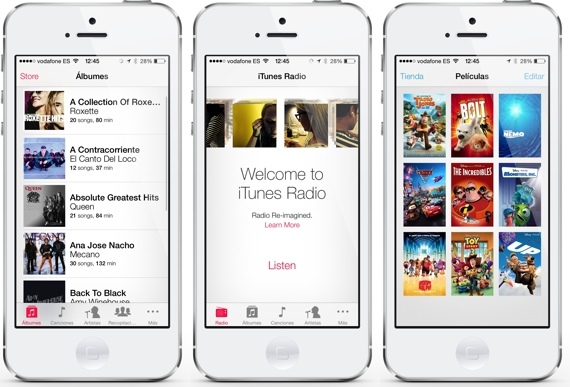Cómo Desactivar las compras in-App Purchase para evitar sorpresas
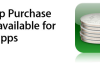
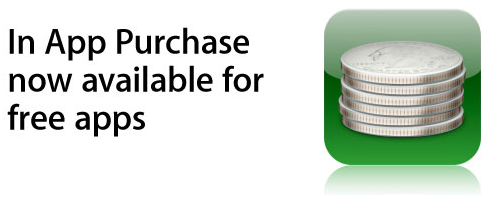 Si quieres evitar sorpresas indeseables al utilizar una app y evitar realizar compras de paquetes que no deseas, vamos a explicarte como desactivar las compras in-App Purchase fácilmente.
Si quieres evitar sorpresas indeseables al utilizar una app y evitar realizar compras de paquetes que no deseas, vamos a explicarte como desactivar las compras in-App Purchase fácilmente.Después de lo ocurrido a una familia de Bristol, Inglaterra, que gracias a su hijo de 5 años tiene que pagar la friolera cantidad de 2.550 dólares por culpa de las malditas compras in-App que ahora están incorporando muchas empresas y desarrolladores de Apps. Lo mejor es que si no deseas algo así, desactives la opción de compras in-App Purchase y cortes de raíz.
Cómo Desactivar las compras in-App Purchase para evitar sorpresas
Para ello, deberéis realizar los siguientes y sencillos pasos:
1. Ir a Ajustes –> General –> Restricciones y pulsar «Activar Restricciones».
2. Debemos introducir un código de 4 dígitos. (Es importante recordarlo posteriormente para poder modificar dichas restricciones)
3. Nos solicitará una comprobación de que el código introducido es correcto.
4. Busca la opción que pone «Contenido Permitido» y desactiva la opción de in-App (Compras Integradas)
5. Listo, ya puedes seguir jugando tranquilo.